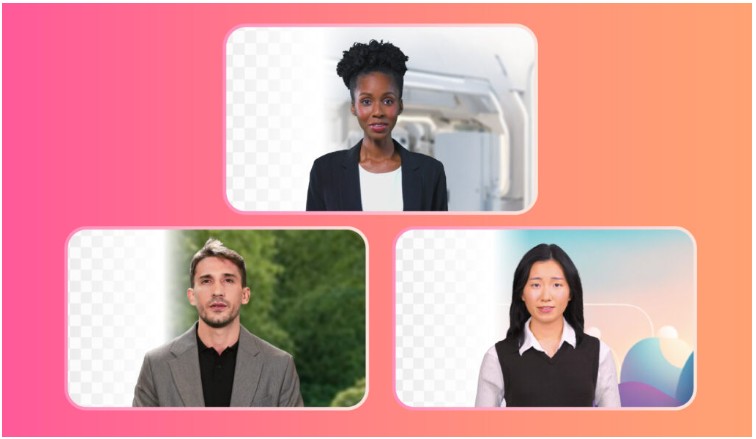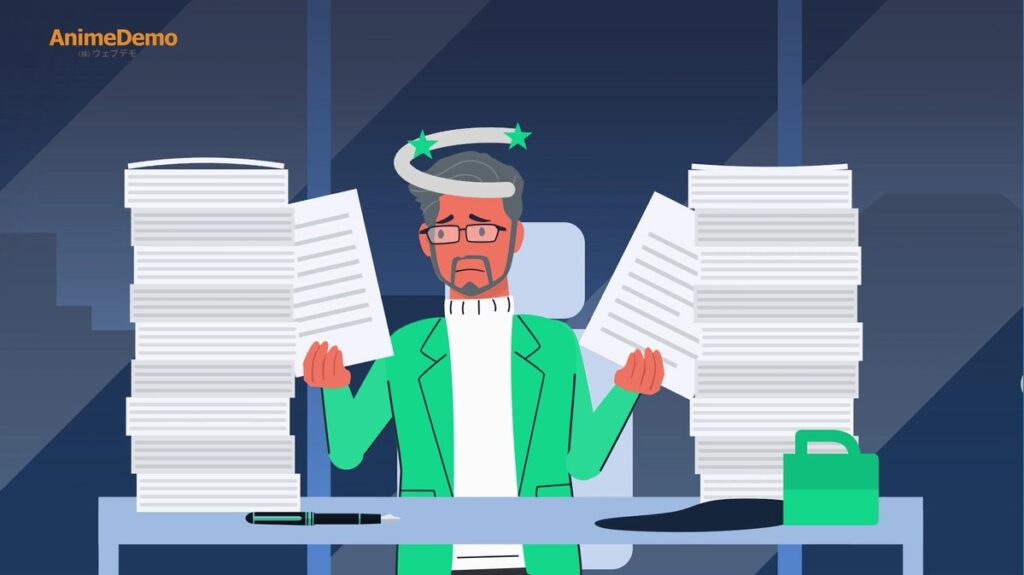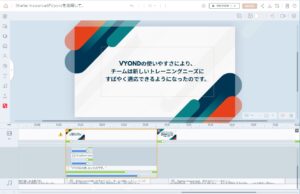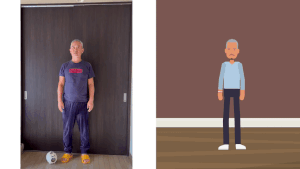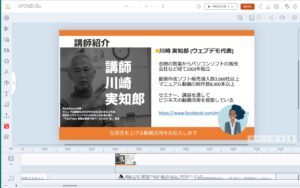12月のアップデートで、VYOND Goの新しいレイアウト「ナレーション(Narration)が追加されました。
このレイアウトはナレーション動画を作成するために活用するテンプレートです。
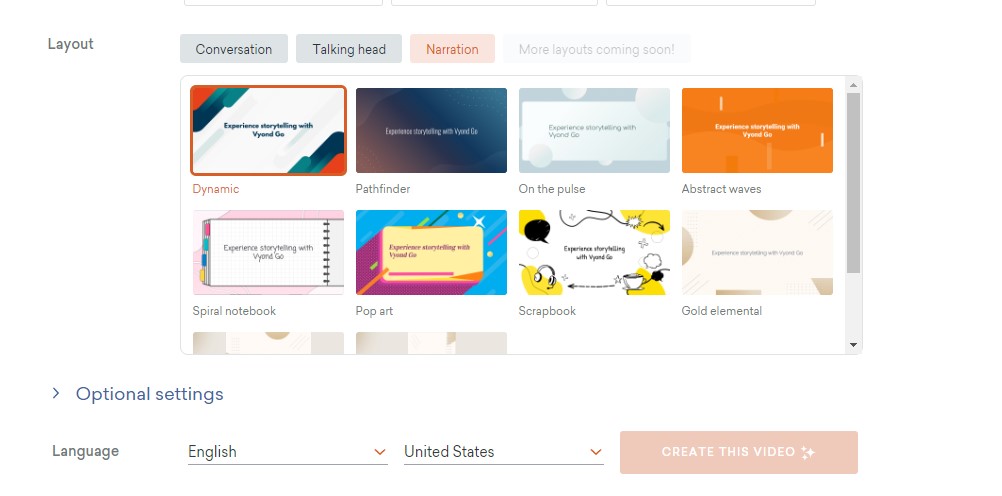
このエントリーの目次
ナレーションレイアウトで要約動画を作る
ナレーションレイアウトを使うと、テキストベースのページを要約し、1分ほどの音声付きの動画を作成することができます。サンプルとして、こちらのページのテキストを元にしてナレーション動画を作成してみました。
ビジネスアニメ制作ツール VYOND


Shelter InsuranceがVyondを利用してサイバーセキュリティを強化する手法
Shelter Insurance(シェルター保険会社)1946年に設立されたShelter Insuranceは、ミズーリ州を拠点とするアメリカの財産損害保険会社で、21の州で事業を展開しています。…
ナレーションレイアウトの使い方
VYOND Go ナレーションレイアウトを使ってテキストの要約動画を作る方法を5分ほどの動画にしました。
編集1: VYOND Go の編集機能
テキストと音声の編集を行います。おおよそ完成したらVYOND STUDIOに展開して編集を行います。
VYOND Goの出力したスクリプト(文章)が気に入らない場合は、再度 同じようにビデオを生成してみてください。
VYOND Goでは都度、ナレーションの内容が変わって生成されますので、使えるシーンを合成させて1つのプロジェクトを完成させてみましょう。
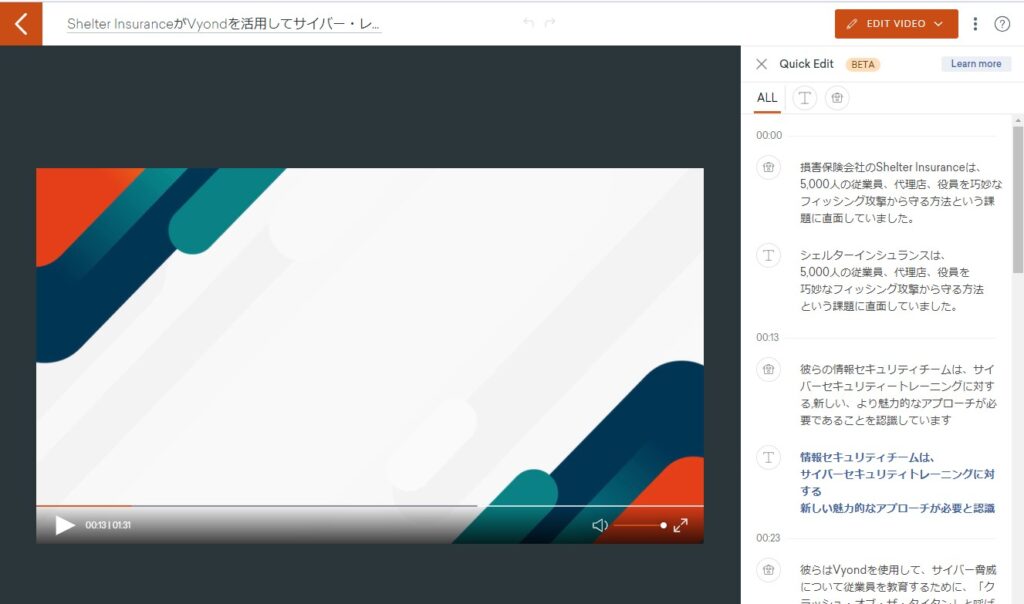
編集2 VYOND Studioでタイミング、シーン追加
VYONDではシーンの追加、合成、画像,映像やキャラクタの追加などでさらに動画のクオリティを上げていきましょう。タイミング調整、音声の修正なども行います。
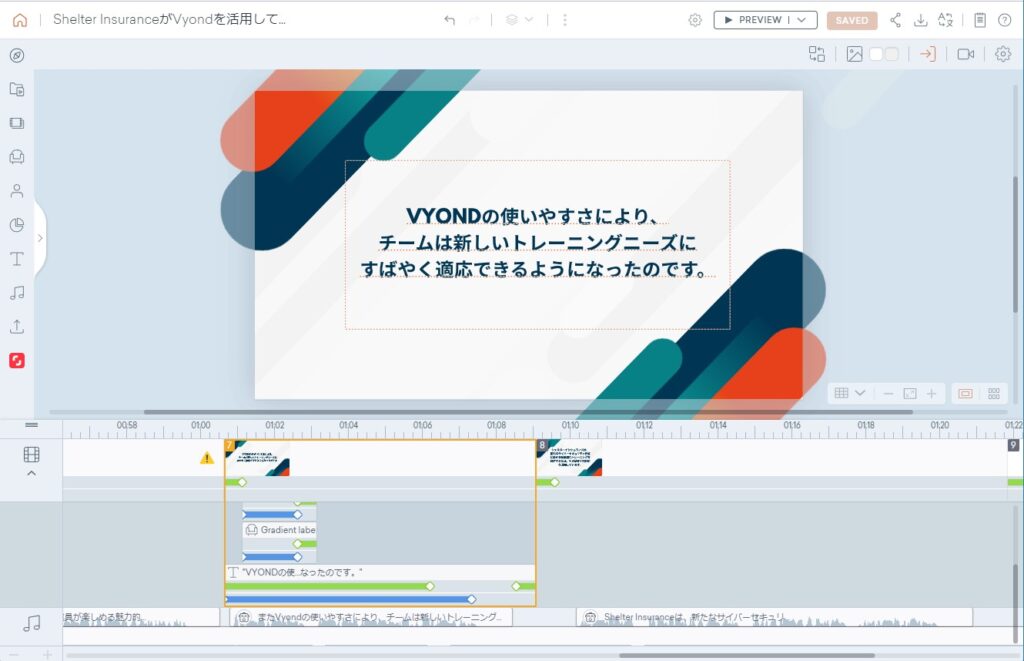
最終的に作成した動画も2つのプロジェクト生成後に合成して作成しています。ナレーション機能で要約動画の土台を作り、配信コンテンツを増やすことができます。